トラフィック シェーピング
目的
この記事の目的は、CBWネットワークでトラフィックシェーピングを設定する手順を説明することです。
このドキュメントの用語に慣れていない場合は、Cisco Business:新規用語一覧.
該当するデバイス |ファームウェアバージョン
- 140AC(データシート) | 10.0.1.0(最新版をダウンロード)
- 145AC(データシート) | 10.0.1.0(最新版をダウンロード)
- 240AC(データシート) | 10.0.1.0(最新バージョンをダウンロード)
概要
トラフィックシェーピングは帯域幅制御技術です。コンピュータネットワークで使用され、一部またはすべてのデータグラムの遅延が発生します。トラフィックシェーピングは、指定されたトラフィックプロファイルに準拠するように作成されます。トラフィックシェーピングは、パフォーマンスを最大化または保証し、遅延を増大させます。また、特定の種類のパケットに対して使用可能な帯域幅を増やすことができます。アプリケーションベースのトラフィックシェーピングは、トラフィックシェーピングの最も一般的な形式です。
トラフィックシェーピングを設定する目的は、認定レートを超える超過パケットをバッファリングしてキューイングすることです。トラフィックシェーピングでは、超過パケットがバッファされるため、超過パケットの廃棄が少なくなります。キューの長さまでパケットをバッファします。過剰なトラフィックが高いレートで継続的に発生すると、廃棄が発生する可能性があります。通常、パケットのドロップによる再送信を回避します。トラフィックシェーピングを設定する欠点の1つは、キューイング(特にディープキュー)による遅延が発生する可能性があることです。
コンフィギュレーション
初級ヘルプ
この切り替えられたセクションでは、初心者向けのヒントを紹介します。
ログイン
プライマリAPのWebユーザインターフェイス(UI)にログインします。これを行うには、Webブラウザを開き、https://ciscobusiness.cisco.comと入力します。続行する前に警告が表示されることがあります。クレデンシャルを入力します。Webブラウザに(プライマリAPの)https://[ipaddress]と入力して、プライマリAPにアクセスすることもできます。
ツールヒント
ユーザインターフェイスのフィールドに関する質問がある場合は、次のようなツールヒントを確認してください。 ![]()
メインメニューの展開アイコンが見つからない
画面左側のメニューに移動します。メニューボタンが表示されていない場合は、このアイコンをクリックしてサイドバーメニューを開きます。
シスコビジネスアプリケーション
これらのデバイスには、一部の管理機能をWebユーザインターフェイスと共有するコンパニオンアプリケーションがあります。Webユーザインターフェイスのすべての機能がアプリケーションで使用できるわけではありません。
よく寄せられる質問(FAQ)
まだ未回答の質問がある場合は、FAQドキュメントを確認できます。FAQ
CBWネットワークでトラフィックシェーピングを設定する手順は次のとおりです。
ステップ1:[Wireless Settings] > [WLANs] > [Adding new WLAN/RLAN] > [Traffic Shaping] に移動します。
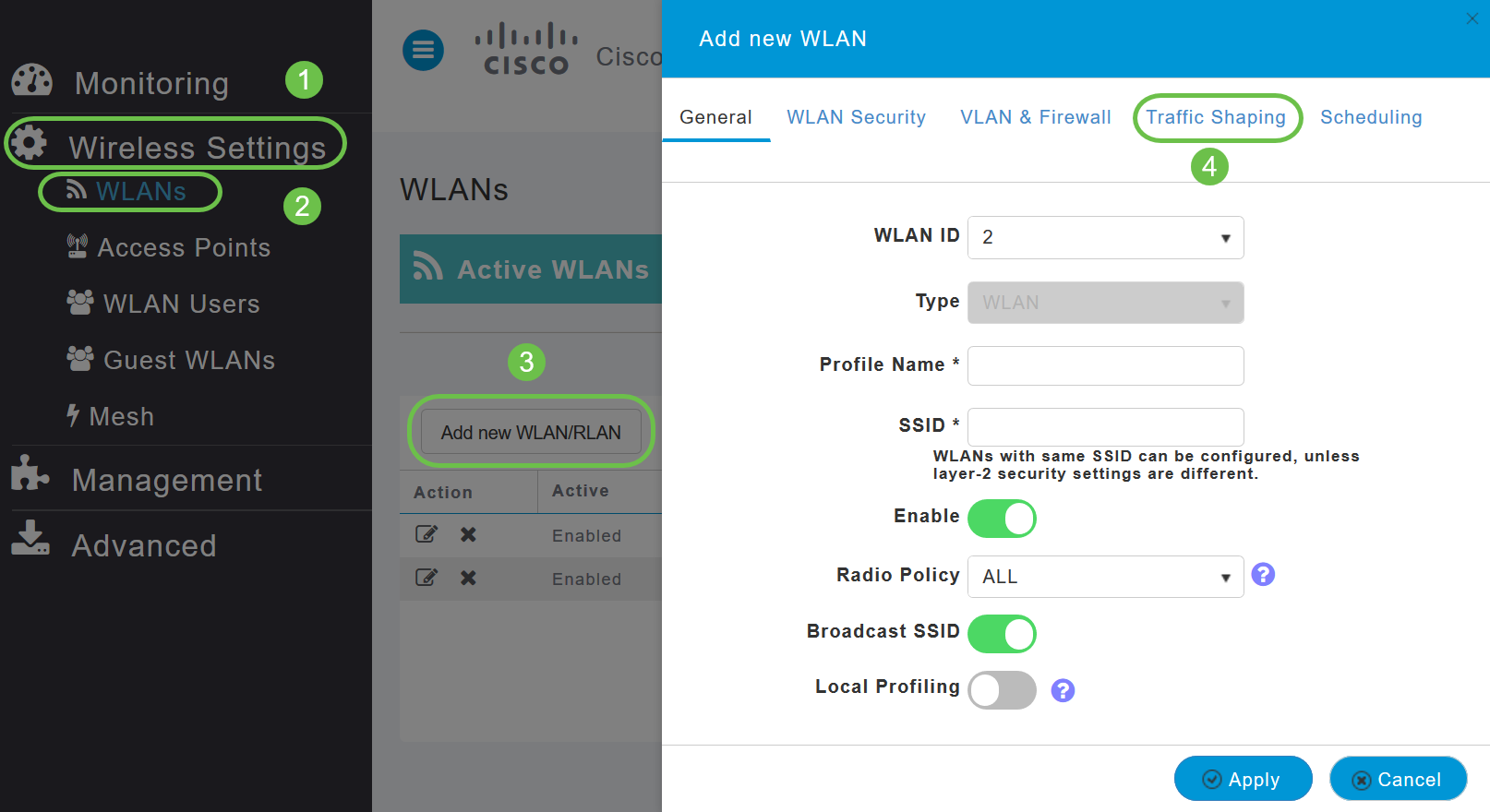
ステップ2:[Traffic Shaping] タブで、次のパラメータを設定します。
i)Quality of Service(QoS):QoSとは、選択されたネットワークトラフィックにより良いサービスを提供するネットワークの機能のことです。さまざまなテクノロジーよりもトラフィックを優先するQoSの目標は、専用の帯域幅、遅延、ジッターの制御、および損失特性の改善を許可することです。一部のリアルタイムトラフィックおよびインタラクティブトラフィックでは、遅延パラメータが必要です。
CBWプライマリAPは、次の4つのQoSレベルをサポートします。[QoS]タブの[QoS]ドロップダウンリストで、次のいずれかのQoSレベルを選択します。
-
Platinum(音声):Voice over Wirelessの高品質なサービスを保証します。
-
ゴールド(ビデオ):高品質ビデオアプリケーションをサポートします。
-
シルバー(ベストエフォート):クライアントの通常帯域幅をサポートします。
-
Bronze(バックグラウンド):ゲストサービスに最低帯域幅を提供します。
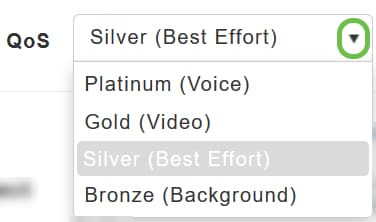
デフォルト設定はシルバー(ベストエフォート)です。
ii)次の値を(Kbps単位で)選択します。
次の基準を使用して、[Rate limits per client] と[Rate limits per BSSID] を指定します。
-
Average downstream bandwidth limit:[Average Data Rate]テキストボックスにKbps単位でレートを入力して、TCPトラフィックの平均データレートを定義します。
-
Average real-time downstream bandwidth limit:[Average Real-Time Rate]テキストボックスにKbps単位でレートを入力して、ユーザごとのUDPトラフィックの平均リアルタイムレートを定義します。
-
Average upstream bandwidth limit:平均データレートのテキストボックスにKbps単位でレートを入力して、平均データレートTCPトラフィックを定義します。
-
Average real-time upstream bandwidth limit:[Average Real-Time Rate]テキストボックスにKbps単位のレートを入力して、ユーザごとのUDPトラフィックの平均リアルタイムレートを定義します。

iii)Fastlane:リアルタイム環境のワイヤレスアプリケーショントラフィックは、多くの場合、タイプによって優先順位を付ける必要があります。たとえば、リアルタイムアプリケーションの制約により、Voiceover Wi-FiトラフィックにはSafari Webトラフィックよりも高い優先順位が必要です。
ネットワークデバイスがトラフィックの種類をマーキングして優先順位を確実に付ける方法を合意できるように、さまざまな標準が存在します。QoS Fastlaneはこのアグリーメントプロセスを大幅に簡素化するため、ネットワークの輻輳を最小限に抑え、時間の影響を受けやすいトラフィック(音声やビデオなど)を時間どおりに配信できます。
Fastlaneを有効にすると、QoSがplatinumに設定され、音声トラフィックのプライオリティが他のトラフィックよりも高くなります。
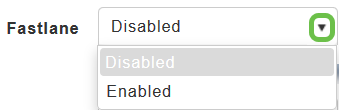
iv) Application Visibility Control(AVC):AVCは、Network-Based Application Recognition(NBAR2)エンジンを使用してアプリケーションを分類し、ワイヤレスネットワークでアプリケーションレベルの可視性を提供します。認識されているアプリケーションのリストは、ここから入手できます。Application Visibilityにより、プライマリAPは1000を超えるアプリケーションを検出して認識し、リアルタイム分析を実行して、ネットワークの輻輳とネットワークリンクの使用状況を監視できます。この機能は、[Monitoring] > [Network Summary]の[Applications By Usage] 統計に使用されます。
Application Visibility Controlを有効にするには、[Application Visibility]ドロップダウンリストから[Enabled]を選択します。それ以外の場合は、デフォルトのオプションであるDisabledを選択します。
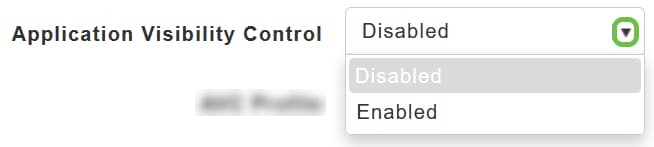
v) AVC Profile:ワイヤレスLAN(WLAN)名が表示されます。
クライアントが特定のWLANに接続されたときに特定のアプリケーションを許可または拒否するには、[Add Rule] をクリックします。

ポップアップ画面で、許可/拒否できるアプリケーションのリストから[Application] を選択します。

[Action] を選択し、[Mark] を選択してアプリケーションを許可し、[Drop] を選択してアプリケーションを拒否し、[Rate limit] を選択してアプリケーションの実行レートを制限します。

次に、ドロップダウンリストからQoSプロファイルを選択し、[Apply] をクリックしてAVCルールの設定を保存します。
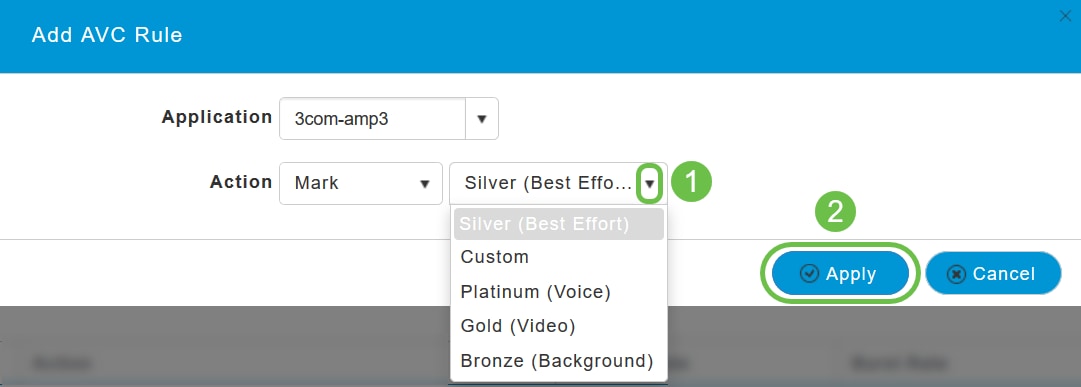
上記のすべてのパラメータが設定され、[Add new WLAN] ページの残りのタブの設定パラメータが完了したら、[Apply] をクリックして設定を保存します。

結論
これで、Cisco Business Wireless Networkでトラフィックシェーピングを設定する手順は完了です。
興味を引く可能性がある他のメッシュワイヤレスの記事をチェックしてください。
更新履歴
| 改定 | 発行日 | コメント |
|---|---|---|
1.0 |
30-Apr-2020 |
初版 |
 フィードバック
フィードバック